将 WordPress 网站移动到新域:完整的分步指南
已发表: 2020-01-19我最近将我的另一个网站移到了一个新域名。 整个过程有点颠簸,但我在执行此过程中获得了丰富的经验和知识。
此外,我很高兴我做出这个决定是为了我的在线业务。
PS:由于这个帖子太长,我把帖子制作成pdf,方便大家下载保存,需要时使用
因此,当我还记忆犹新时,我想编译将 WordPress 博客/网站从一个域移动到另一个域的整个过程中涉及的步骤。 即使在考虑移动站点时您应该害怕什么,但您必须格外小心并以“正确”的方式做事,这样您就不会失去旧域的 SEO 方面。
但在那之前……
为什么要迁移到新域?
将 WordPress 站点或博客移至新域可能会很痛苦。 但一切都归结为“为什么要将他们的网站移动到新域?”这个问题。
假设您有一个很棒的博客在域“domain1”上运行。 博客有很好的公关,有很好的读者/评论者社区,博客在广告和联属网络销售方面的转化率很高,博客有很好的品牌(以其名字而闻名),它有很多很好的传入权威链接,让我们假设。
现在,出于某种充分的原因,您希望将 domain1 移动到 domain2。 同一个博客到不同的域。 这正是我的故事。
如您所知,我将 Find All Answers 作为一个多领域博客运行了一年多。 它获得了 PR 3(在撰写本文时)和其他几个良好的指标。 然而,我在域和整个站点方面遇到了一些问题。
1. 域名“Find All Answers”过于笼统。
2.它没有任何关键字。
3. 该网站是多领域的,因此没有针对性。 我知道我能够在很长一段时间内运行一个三利基网站,非常成功并吸引了广泛受众的注意力。 但是在转换和排名方面,由于我处理的话题太宽泛、无关紧要,我无法应付。
4. 由于(3)我在为根本不想排名的关键词排名; 同时我发现对那些我想要的关键词进行排名真的很困难!
所以我决定做出改变——确实是一个很大的改变。
我决定将 domain1.com 移动到一个新域 - domain2.com
现在让我把豆子吐出来,并为您提供移动 WordPress 博客的确切步骤。
如何在不丢失链接汁和 SEO 的情况下移动?
尽管将 WordPress 站点移动到新域可能是一件可怕的事情,但它并没有那么混乱。 如果您遵循一组步骤(顺便说一句非常合乎逻辑),那么最后一切都很好。
我必须承认,最可怕和最烦人的事情之一就是进行文件传输。 Hostgator 帮助我进行文件传输,让我解放双手!
好的,让我逐步指导您正确执行此操作。
如果您完全按照这些步骤操作,您将重新获得链接汁和 SEO 方面——这应该不是问题。
第1步:
对旧站点进行完整备份,以防万一出现任何问题,您应该能够恢复。 我推荐 BackupBuddy 插件,它可以对您的整个站点进行完整备份。 与仅备份数据库的其他插件不同,它备份所有文件和数据库。
第2步:
在您的旧域 (domain1) 中,转到左侧边栏上的工具,然后单击“导出”。 在屏幕上选择“所有内容”。 这意味着您的所有帖子、页面、评论、自定义字段、导航菜单和其他自定义帖子都将被导出。
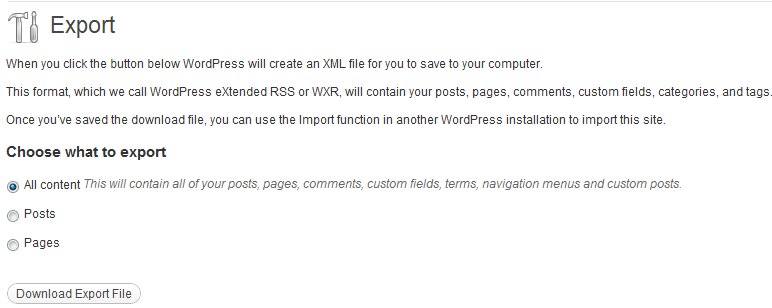
点击“下载导出文件”。 这将是一个 .xml 文件。 将其保存在您的计算机中。
第 3 步:
从旧域中获取 wp-content 文件夹。 这是您的主题、插件和上传文件所在的位置。 你可以通过两种方式做到这一点——
1.如果您可以访问cpanel,请登录并通过文件管理器转到旧域的根目录。 单击 wp-content 文件夹并压缩它。
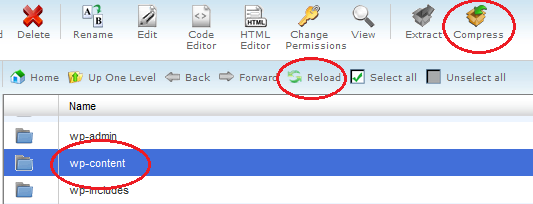
压缩过程结束后,重新加载或刷新文件管理器。 现在您可以下载此压缩文件并将其保存在您的计算机中。
2. 您还可以使用 FileZilla 等 FTP 应用程序将您的 wp-content 文件夹直接传输到您的计算机。 对于此选项,您应该有一个 ftp 帐户。
第4步:
这是一个可选步骤。 如果您在此域中有任何子域,请确保也复制这些文件。 如果没有,您可以跳过此步骤。
第 5 步:
在您的新域上安装 WordPress。 如果您的域托管在 Hostgator 上,这里是在 Hostgator 上安装 WordPress 的分步教程。
第 6 步:
使用链接 http://www.yournewdomain.com/wp-login 登录到您的 WordPress 仪表板。 确保将“yournewdomain”更改为新域的实际名称。
注意:如果您尚未设置 DNS(域名服务器),您将无法访问您的站点或登录 dash。 因此,请确保在开始移动之前已正确设置。 更改完全传播需要 24 到 48 小时。 如果您在设置 DNS 方面需要帮助,可以联系您的托管服务提供商或域名注册商。
第 7 步:
登录到新域的 WP dash 后,转到设置 - 常规并将 WordPress 地址和站点 url 设置为相同 - 无论有无 www。

接下来转到设置 - 永久链接并将您的永久链接结构设置为与旧博客的完全相同。 此步骤非常重要,因为稍后您将自动将旧域重定向到新域。 在此重定向中,当且仅当您在两个地方具有相同的永久链接结构时,您的旧域的所有页面都将被重定向到新域的相应页面。 否则你会把事情搞砸的!
第 8 步:
现在,您需要上传从旧博客中保存的 wp 内容。 就像您在下载时所做的那样,您也可以使用任何一种相应的方法进行上传。
确保您在域的根目录中上传 wp-content。 如果您不确定目录,请查看是否已经存在 wp-content 文件夹(这将是您安装 WordPress 的结果)。 您将简单地覆盖该文件夹。
如果您有大量帖子、图片和资料,此步骤可能需要更长时间。
第 9 步:
转到工具 - 在您的 WordPress 破折号中导入,然后从列表中选择“WordPress”。 您将被要求安装一个插件“The WordPress Importer”。 单击“立即安装”,然后单击“激活并运行导入程序”。
您将看到以下屏幕:
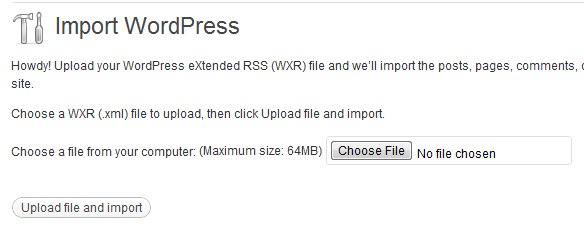
在这里,您必须单击“选择文件”,然后选择从旧域导入的 .xml 文件,然后按“上传文件并导入”。 完成此操作后,您将拥有旧域中的所有帖子、页面和评论。
注意:如果您从旧域导出和导入到新域之间存在很长的间隔,您可能会丢失一些评论(以及帖子,如果它们恰好安排在过渡时间)。 因此,最好在大多数人不阅读您的博客时执行此操作,并检查您当天是否有任何帖子排在队列中。
第 10 步:
激活您的主题 – 如果您不想更改您的设计,则与您旧域中激活的主题相同!
转到插件下的“已安装插件”并激活您在旧域中激活的那些。 还要确保插件设置也与您的旧站点相同(这通常不会成为问题,但无论如何都要仔细检查)。
第 11 步:
现在是时候更改您的网址了——您在网站中使用的网址。 这可能是引用您旧域的网址作为您帖子中的链接、自定义类别栏中的类别链接、导航栏中的链接等等。
您不必手动一一更新。 有一个可爱的插件——更新 URLs WordPress 插件来处理它。
请注意,此插件不会负责将您的旧域重定向到新域。 它会简单地将旧域 url 替换为整个博客内容和布局中的新域 url(如标题、侧边栏、导航栏等,只要您有自定义链接)。
关于样式文件中的链接,不同的主题有不同的选择。 我对论文主题自定义文件没有任何问题。 该插件修改了我的 custom.css 和 custom_functions.php 文件中的链接。
第 12 步:
检查,双重检查和三重检查。 此时请确保您的旧域看起来与新域完全相同。 两个站点应该是彼此的副本。
如果没有,您必须检查您的主题、插件和侧边栏小部件。 此外,在新域中,将鼠标放在导航栏和侧边栏链接上,查看它们是否指向新域的链接。
第十三步:
最重要的一步——而且不是一个好数字哈哈。
只有在您确认新域的博客/网站与旧域的博客/网站完全一样并且链接已转换后,您才必须执行此步骤。 在这一步(第 13 步)之后,您将永远无法再次看到您的旧博客!
好的,我们开始:
从您的 cpanel 或 ftp 客户端找到旧域的 .htaccess 文件并进行编辑。 将以下行添加到文件的顶部。
#Options +FollowSymLinks
重写引擎开启
重写规则 ^(.*)$ http://www.yournewdomain.com/$1 [R=301,L]
不要忘记保存文件。 这些代码行执行 301 重定向(Google 和其他搜索引擎强烈推荐用于移动站点)。
如果您不想失去 SEO 和链接汁,则需要使用 301 重定向。 301 是一个永久重定向,它告诉搜索引擎机器人该站点已被永久移动(它永远不会再回到旧位置)并且 301 重定向将传递链接汁。
尽管重定向链接时会产生一些相关的页面排名蒸发,但 301 将旧域的大部分 SEO 优势带到了新域。 随着时间的推移,你的排名应该会回来。
现在,如果您单击旧域 url 或键入旧域中任何页面的 url,您将获得新域中的相应页面。
第 14 步:
是的,还有一步。 您需要告诉 Google 您已移动您的网站。 此步骤假定(并且强烈建议)您有一个网站管理员帐户并且您已经验证了您的旧域。
转到谷歌网站管理员工具。 以下是添加和验证网站所需的方法 - 将网站添加到 Google 网站管理员工具。
按照相同的步骤添加新域并进行验证。
在您的网站管理员仪表板中,单击旧域; 在左侧展开站点配置,然后单击“更改地址”。
您将有 4 个项目。 如果您完全按照上述步骤操作,则将涵盖第 1-3 项。 第 4 项是您提供新域的位置。
 提交后,您已通知 Google 您已搬家。 现在他们必须抓取您的新站点并索引您的新域 url,同时取消索引相应的旧域 url。
提交后,您已通知 Google 您已搬家。 现在他们必须抓取您的新站点并索引您的新域 url,同时取消索引相应的旧域 url。
我们还没有完成。 安装 Google xml 站点地图插件并创建站点地图。 现在在您的网站管理员仪表板中,单击新域,然后在站点配置下,单击站点地图。 在这里,您必须上传新域的站点地图。
就这样。
现在一切都已准备就绪,您已准备好使用您的新域名。 至于搜索引擎优化、链接汁、公关和其他指标,不用担心你会在很短的时间内得到它们。
写这篇文章花了我10多个小时。 如果您可以按下任何社交分享按钮并传播信息,我将不胜感激。
PS:由于这个帖子太长,我把帖子制作成pdf,方便大家下载保存,需要时使用
